Si necesita que los datos dentro de un marco de datos tengan una forma que no sea rectangular, puede recortar el dibujo del marco de datos para que se ajuste a las especificaciones del mapa utilizando las opciones de Recortar de la ficha Marco de datos del cuadro de diálogo Propiedades del Marco de Datos. El recorte no modifica los datos reales dentro del marco de datos, aunque la vista de datos también muestra los datos recortados. Las etiquetas respetan la forma del clip. Se redibujarán de modo que no vea etiquetas recortadas.
Recortar proporciona cuatro opciones:
- Sin recorte
- Clip a forma
- Clip a extensión de otro marco de datos
- Clip a extensión de la página controlada por datos actual
Sin recorte
Esta es la configuración predeterminada. También puede utilizarla si desea quitar cualquier configuración de recorte existente para este marco de datos.
Clip a forma
ArcMap utilizará la forma que especifique para recortar el dibujo de un marco de datos. Por ejemplo, puede dibujar una elipse gráfica en un marco de datos y recortar el marco de datos a su forma. El resultado del recorte es que se dibuja solo el área del marco de datos limitada por el círculo, sin dibujar nada en el espacio entre los bordes del círculo y el cuadro delimitador del marco de datos.
En el ejemplo siguiente, se ha dibujado un círculo gráfico alrededor del Mar Egeo.
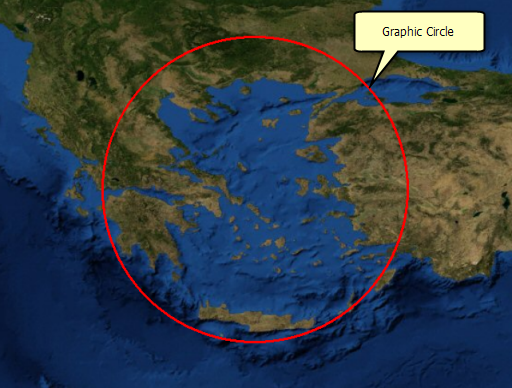
Utilizando este gráfico, puede recortar el marco de datos para resaltar el área de interés, en este ejemplo el Mar Egeo.
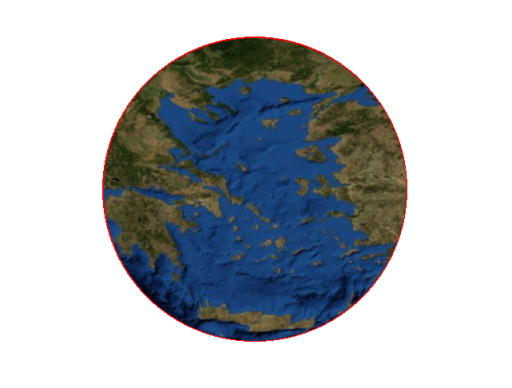
ArcMap puede utilizar lo siguiente como formas de recorte para recortar los datos de un marco de datos:
- Cualquier forma gráfica que dibuje con la barra de herramientas Dibujar dentro de un marco de datos (en otras palabras, en la vista de datos o en un marco de datos enfocado). El gráfico o los gráficos que desee utilizar para recortar el marco de datos deben estar seleccionados; de lo contrario, el botón Contorno de Gráfico(s) Seleccionado(s) estará deshabilitado.
- Todas las entidades de una capa concreta, por ejemplo, el límite de polígono de un estado o un país.
- Todas las entidades de una capa concreta visible en la extensión del mapa actual.
- Cualquier entidad seleccionada en una capa concreta.
- Un rectángulo definido por coordenadas concretas que proporcione el usuario.
Clip a extensión de otro marco de datos
Puede utilizar la extensión de otro marco de datos para recortar el marco de datos actual. Si el marco de datos utilizado para recortar se recorta a su vez, por ejemplo si este marco de datos resulta recortado por un círculo gráfico, también se recortará el marco de datos actual. En el ejemplo siguiente se muestra un diseño de mapa con dos marcos de datos.
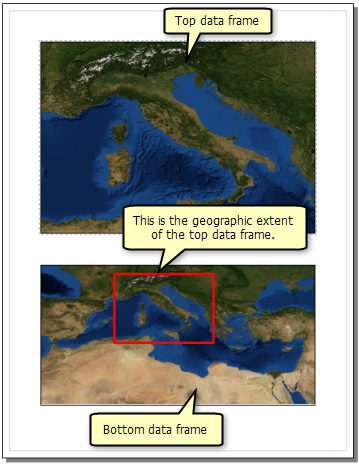
Puede utilizar la extensión de un marco de datos para recortar el otro.
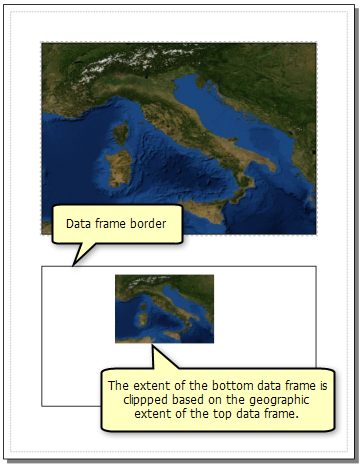
Clip a extensión de la página controlada por datos actual
El recorte de marco de datos se puede utilizar con páginas controladas por datos. Cuando se habilita Páginas controladas por datos, se ve Clip a extensión de la página controlada por datos actual como una de las opciones de recorte. Al seleccionar esta opción, se recorta el marco de datos con la forma de la entidad de índice que define la extensión de la página controlada por datos actual.
Por ejemplo, utilizando los mismos datos del ejemplo anterior, se ha creado páginas controladas por datos para cada país. Es decir, una entidad que representa los límites de un país concreto define la extensión de mapa para la página correspondiente al país. La forma real de la entidad de límite del país define cómo se recortará el marco de datos. A diferencia de la opción Clip a forma, Clip a extensión de la página controlada por datos actual es dinámica. Al ir recorriendo las páginas, el marco de datos se recorta de manera diferente.
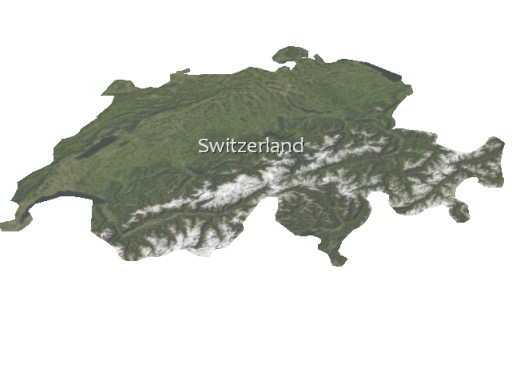
Excluir capas del recorte
En algunos casos, quizá no desee recortar todas las capas del mapa. Por ejemplo, quizá desee evitar que se recorten ciertas capas, tales como límites o redes de transporte, para proporcionar algún contexto geográfico a al mapa. En el ejemplo siguiente, el marco de datos está recortado por el límite de Francia. Varias capas, tales como el fondo de países, las fronteras de países y las ciudades, se han excluido del recorte y se pueden ver fuera de Francia. Sin embargo, no se ha excluido la capa de imágenes. Por consiguiente, la capa de las imágenes solo se visualizará dentro de los límites del recorte; en este ejemplo, dentro de Francia.
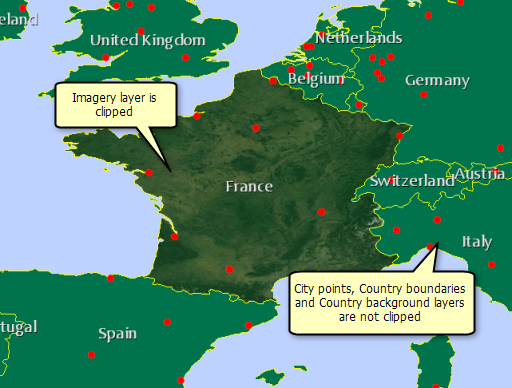
Recortar cuadrículas y retículas
Recortar proporciona una opción para recortar cuadrículas y retículas según la forma del recorte. La imagen superior muestra los resultados cuando no se recortan las cuadrículas y las retículas. La imagen inferior muestra el resultado cuando se activa esta opción. Si está utilizando entidades para recortar el marco de datos, las cuadrículas y las retículas se recortarán a esa forma.
Por ejemplo, aquí hay un marco de datos recortado por un círculo gráfico para resaltar el Mar Egeo. En el mapa se visualizan retículas que no se recortan.
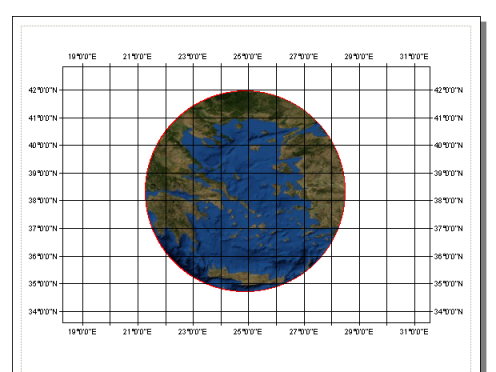
Este es el resultado cuando se elige recortar cuadrículas y retículas.
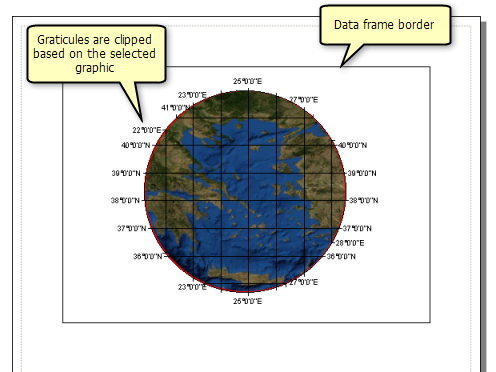
Esta opción no está activada de forma predeterminada. Para obtener más información, vea ¿Qué son las cuadrículas y las retículas?
Ejemplos de recorte
Cómo recortar marcos de datos a una forma personalizada
Estas instrucciones indican cómo recortar datos a un círculo gráfico. Puede utilizar otras formas de gráfico o una opción diferente de recortar a forma, en función de sus necesidades.
- Utilice la herramienta Nuevo Círculo
 de la barra de herramientas Dibujar en la vista de datos para crear un círculo que contenga la extensión de los datos que desee visualizar en ese marco de datos.
de la barra de herramientas Dibujar en la vista de datos para crear un círculo que contenga la extensión de los datos que desee visualizar en ese marco de datos. - Haga clic en la herramienta Seleccionar elementos
 en la barra de herramientas Herramientas y seleccione el círculo gráfico.
en la barra de herramientas Herramientas y seleccione el círculo gráfico. - Haga clic con el botón derecho en el marco de datos para el que desea recortar en la tabla de contenido y haga clic en Propiedades.
- Haga clic en el cuadro de diálogo Propiedades del marco de datos en el cuadro de diálogo Marco de datos.
- Haga clic en el menú desplegable Opciones de clip y seleccione Clip a forma.
- Haga clic en el botón Especificar forma.
- Haga clic en Contorno de Gráfico(s) Seleccionado(s).
- Haga clic en Aceptar.
También puede cambiar la opción de borde para el contorno de la forma de recorte.
- Haga clic en Aceptar.
Cómo recortar marcos de datos para páginas controladas por datos
- Haga clic con el botón derecho en el marco de datos para el que desea recortar en la tabla de contenido y haga clic en Propiedades.
- Haga clic en el cuadro de diálogo Propiedades del marco de datos en el cuadro de diálogo Marco de datos.
- Haga clic en el menú desplegable Opciones de clip y seleccione Clip a extensión de la página controlada por datos actual.
- Haga clic en Aceptar.
También puede cambiar la opción de borde para el contorno de la forma de recorte.
- Haga clic en Aceptar.
Cómo excluir capas del recorte
- Haga clic con el botón derecho en el marco de datos para el que desea recortar en la tabla de contenido y haga clic en Propiedades.
- Haga clic en el cuadro de diálogo Propiedades del marco de datos en el cuadro de diálogo Marco de datos.
- Haga clic en el menú desplegable Opciones de clip y seleccione la opción que desea utilizar.
- Haga clic en Excluir capas.
- Elija las capas que desea excluir. Solo puede seleccionar las capas de nivel superior para la exclusión. Las subcapas individuales dentro de una capa de grupo o una capa de mapa base no se pueden excluir del recorte.
- Haga clic en Cerrar.
- Haga clic en Aceptar.
También se puede especificar la forma del recorte, si es necesario.
- Haga clic en Aceptar.